Google ReCaptchaには2つのバージョンがあります。WordPressウェブサイトに以下の方法で追加できます。 WP アルティメット レビュー 手間をかけずに。訪問者やユーザーが 安全にレビューを投稿する.
今すぐドキュメントをチェックして学習しましょう!
Google ReCaptchaを追加する方法 #
始める前にインストールして有効化してください WP アルティメット レビュー そして WPアルティメット レビュー プロ WordPress ダッシュボードで。
さぁ、始めよう..
Google ReCaptcha の追加 (V2) #
Google ReCaptcha V2を追加するには、まずキーを生成する必要があります。 Google reCaptcha サイト.
ステップ1 #
- ラベルに名前を付ける
- チャレンジを選択 (v2)
- ドメインを入力してください
- 提出する
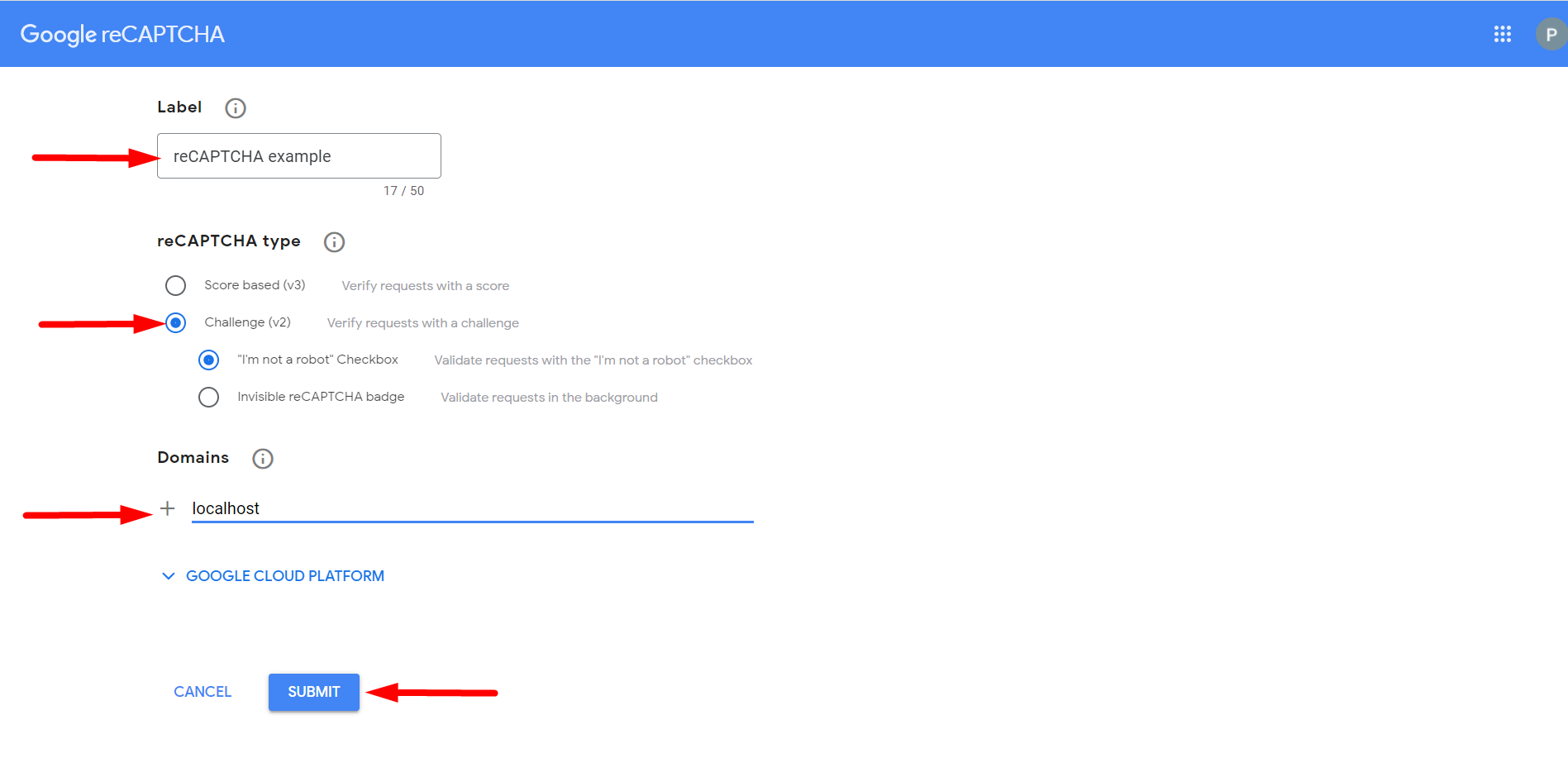
ここで、後で使用するためにキーをコピーします。
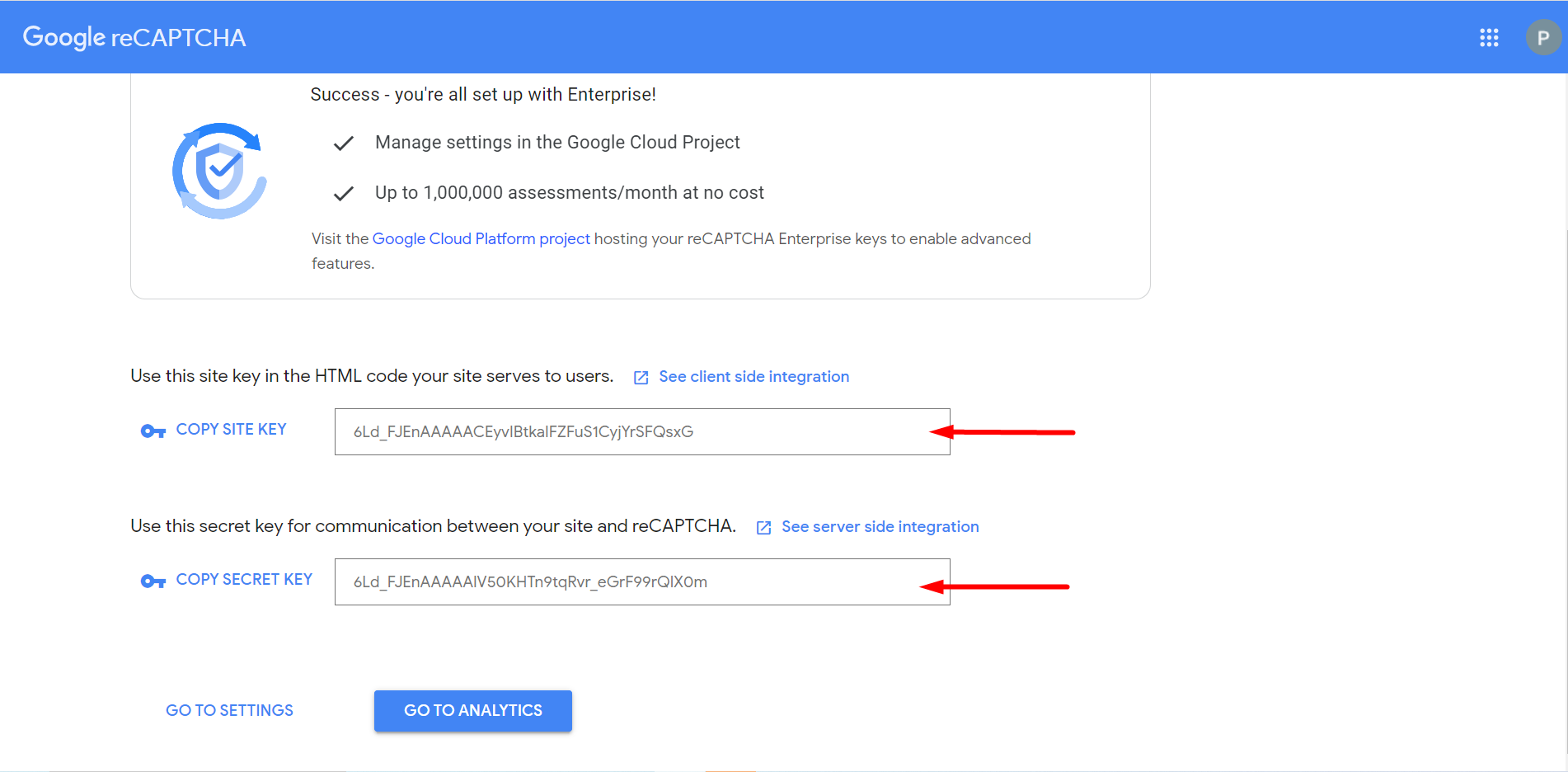
ステップ2 #
WordPressから ダッシュボードでWP Reviews -> 設定を見つけます
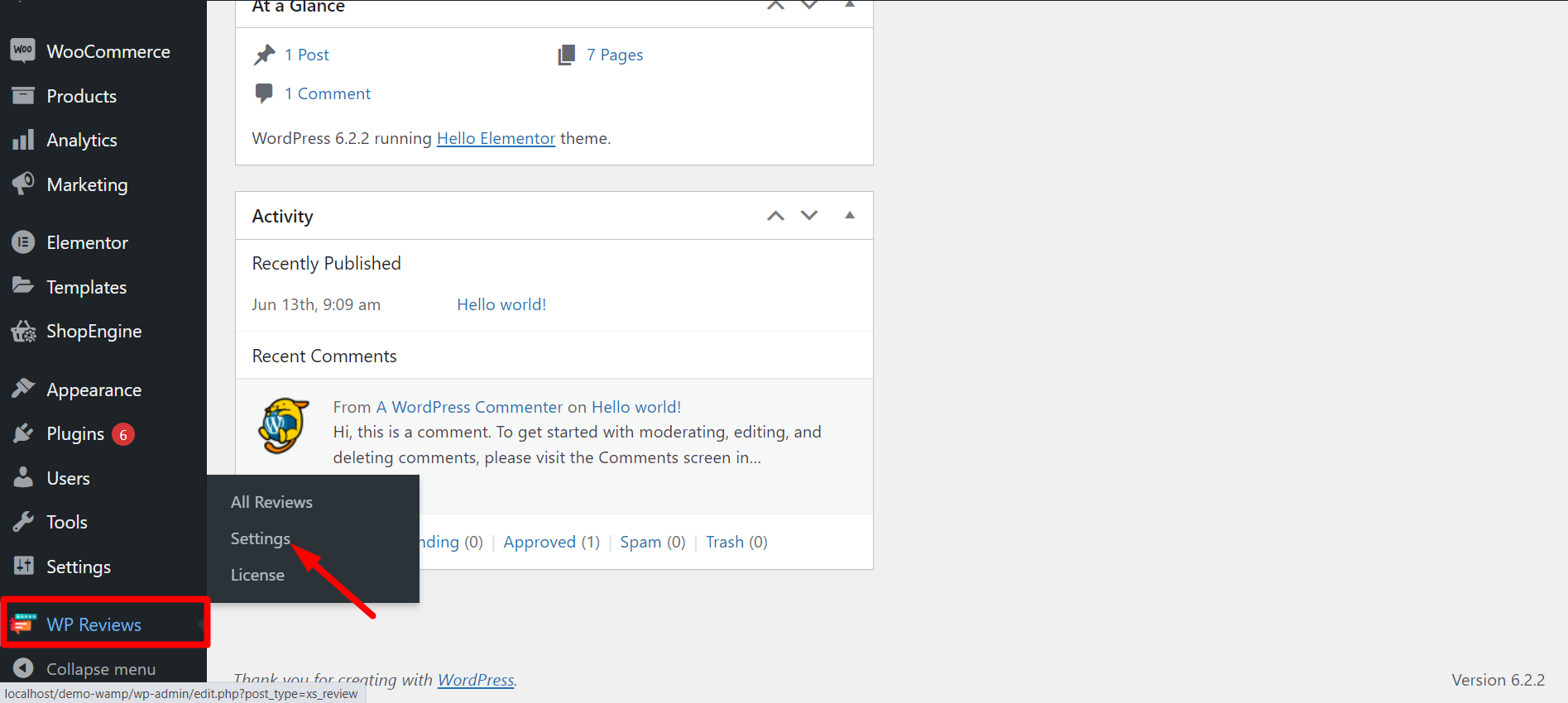
STEP-3 #
- reCaptchaタブに移動
- reCaptchaを有効にする
- バージョンを選択 (reCAPTCHA V2)
- 先ほどコピーしたサイトキーを貼り付けます
- 先ほどコピーした秘密鍵を貼り付けます
- 変更内容を保存
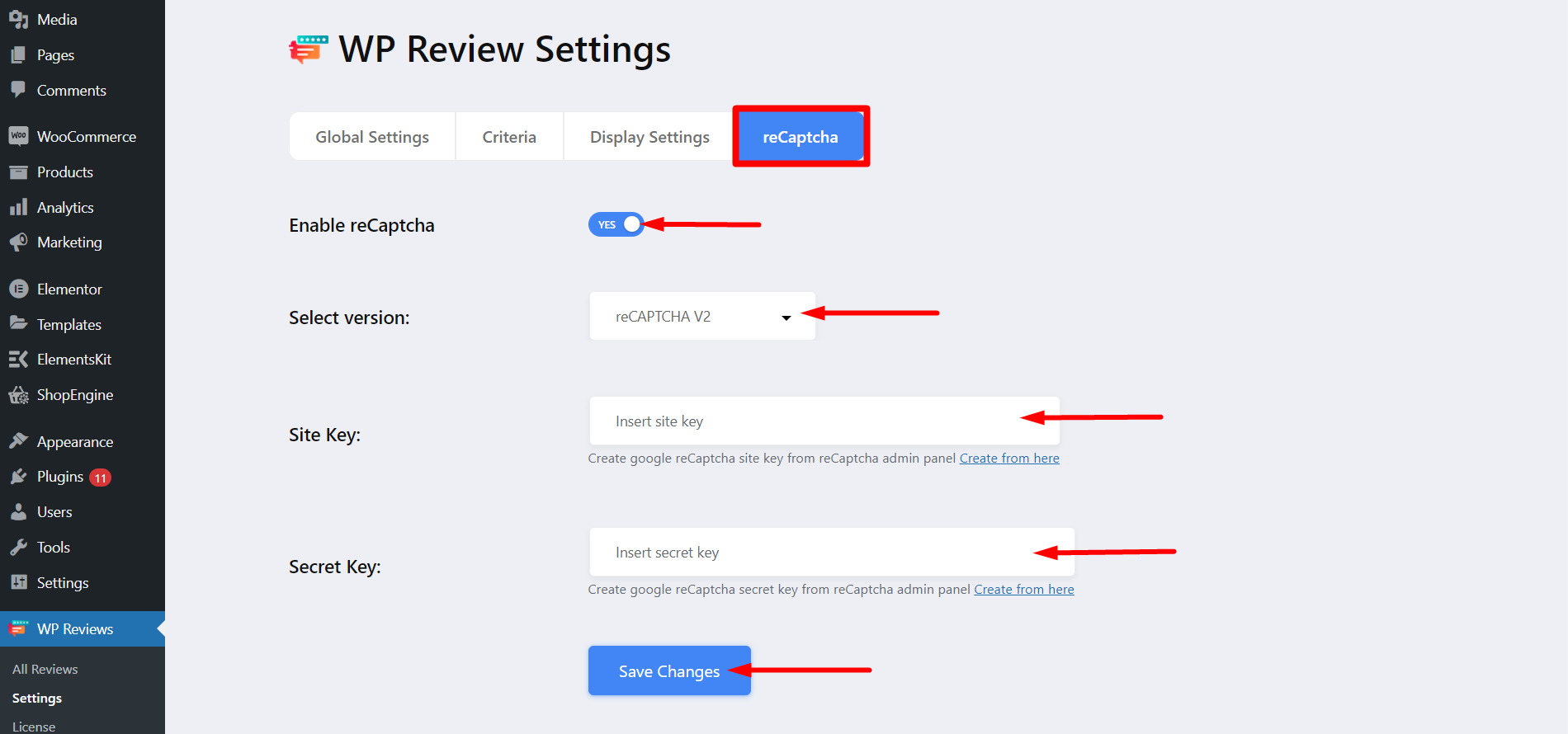
キーを生成していない場合は、 ここから作成してクリックすると、Google reCaptcha サイトに移動します。
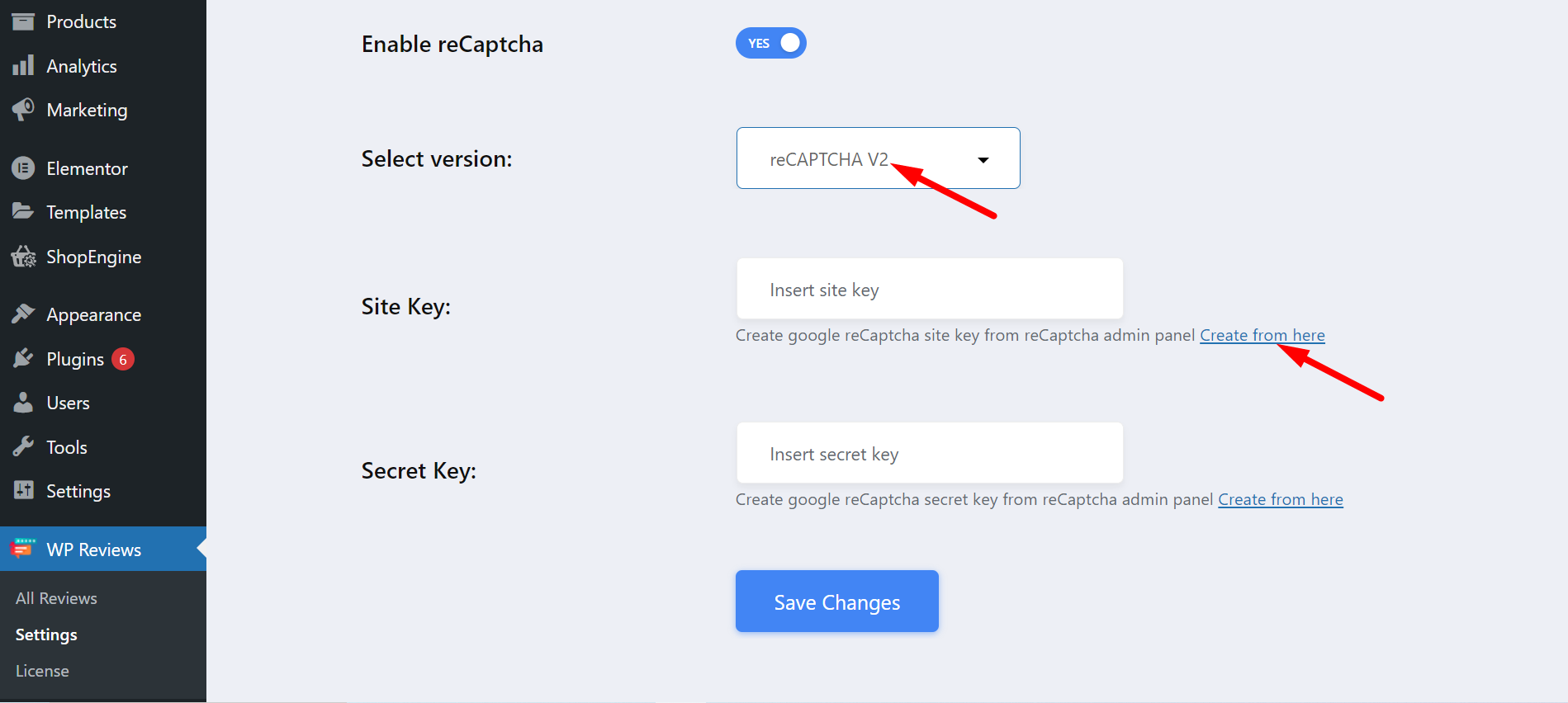
Google ReCaptcha の追加 (V3) #
reCaptcha V3 を Web サイトに設定するには、V2 の 3 つの手順をすべて繰り返す必要があります。すべてのオプションで V2 ではなく V3 を選択する必要があることに注意してください。最後に、キーを慎重に入力します。
このようにV3を選択します👇
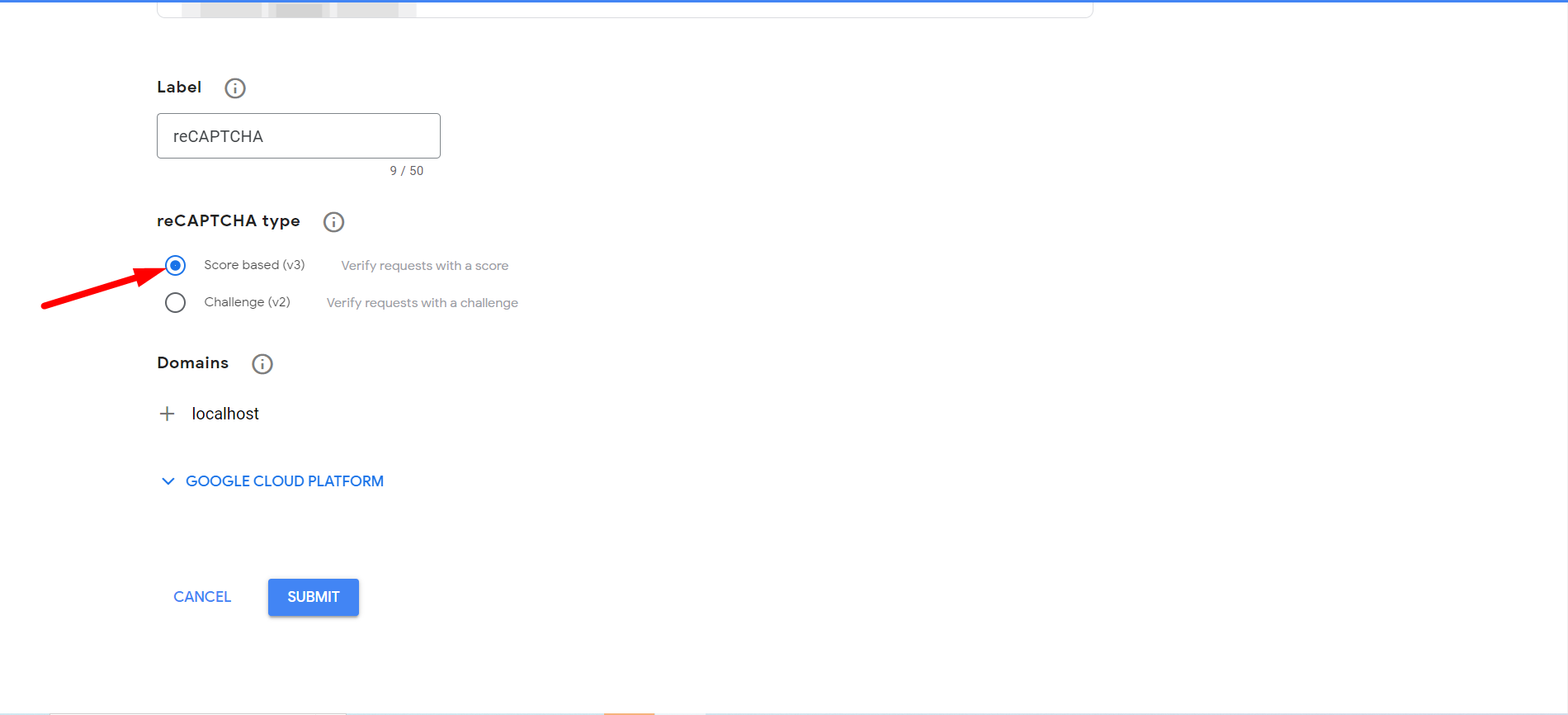
reCaptchaの設定を確認してください #
reCaptcha V2をチェックしてください。
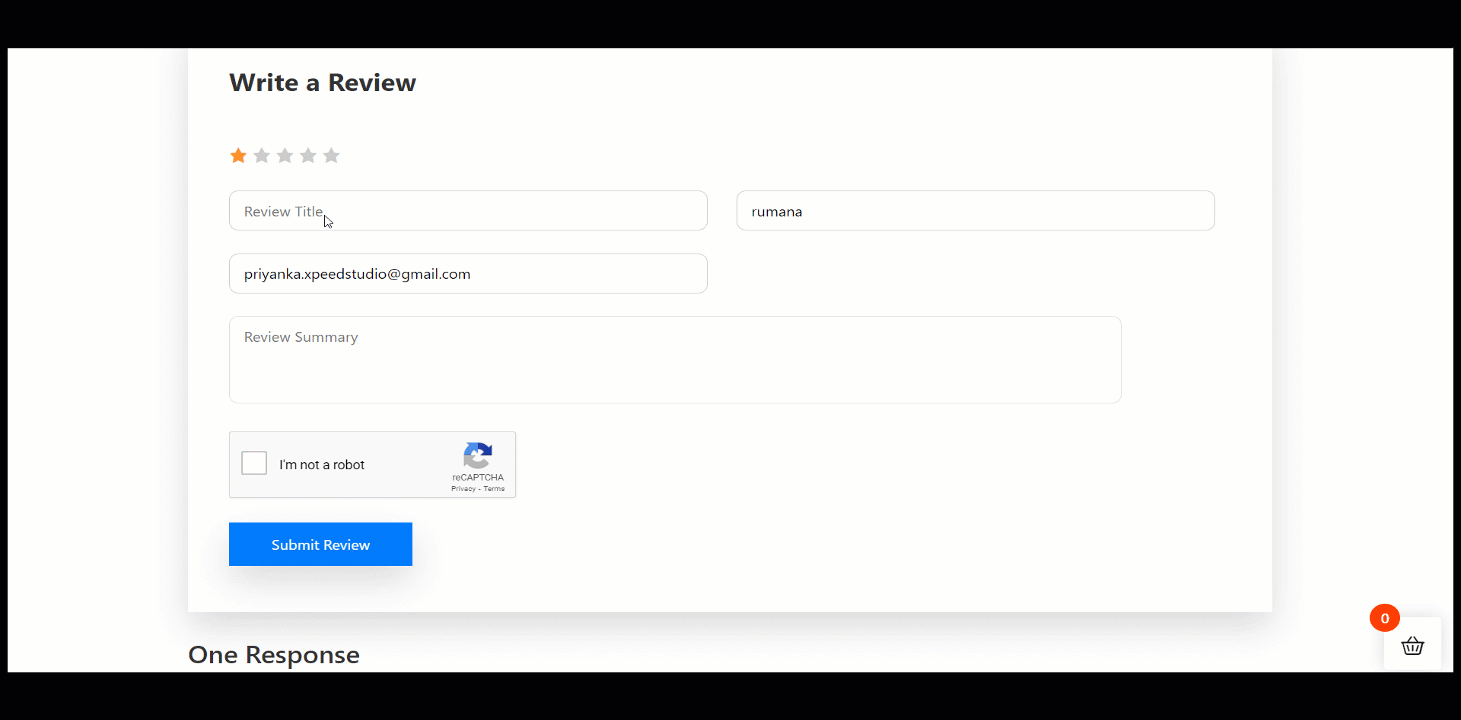
ただし、reCaptcha V3 では、フォームがスパムや不正行為から保護されます。reCaptcha V2 で見たように、ユーザーはフォームを送信するために手動で何もする必要はありません。
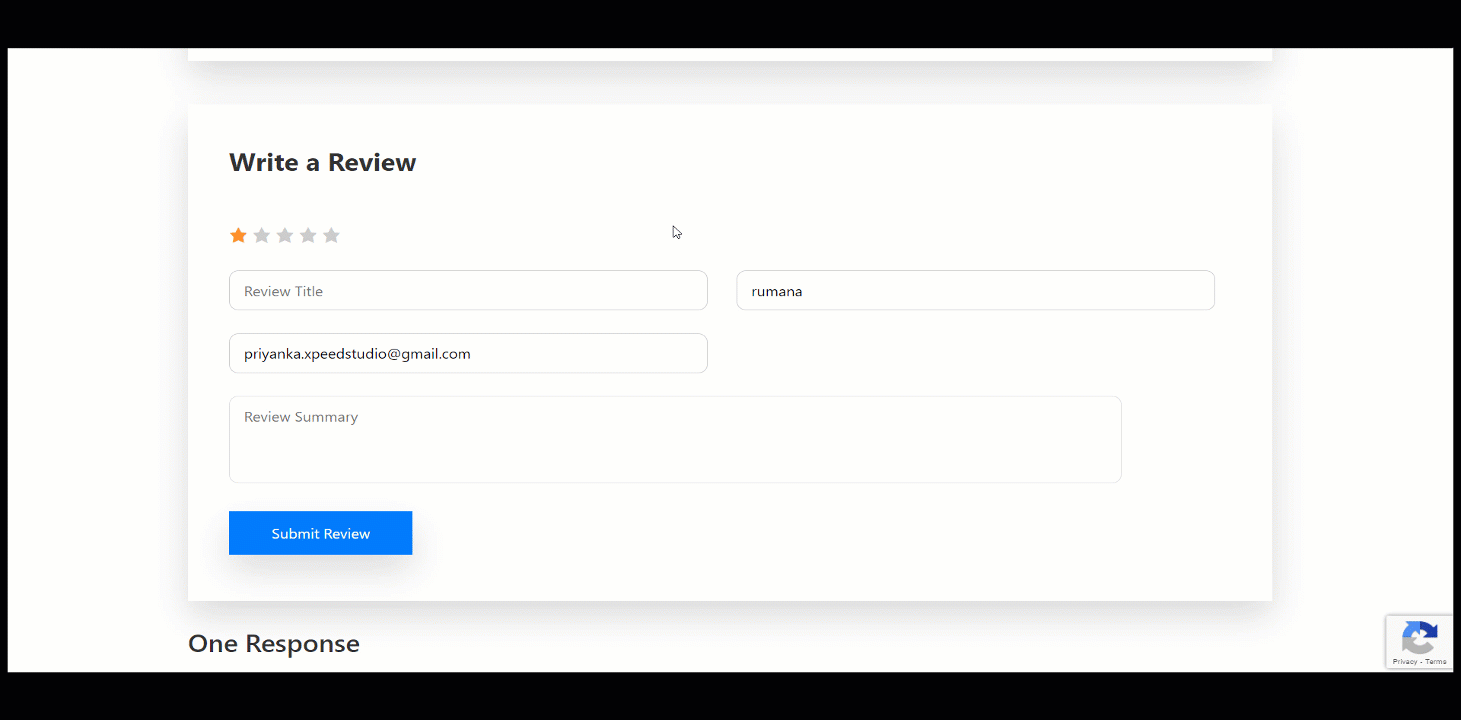
これだけです!手順に従って、WordPress サイトに reCaptcha を簡単に追加してください。




